Excel - один из самых популярных инструментов для работы с таблицами и числовыми данными. Он предлагает широкий набор функций, которые значительно упрощают обработку и анализ информации. Одной из таких функций является автоматическое сложение чисел в столбце. Эта возможность позволяет быстро и точно вычислить сумму всех чисел в выбранном диапазоне.
Чтобы автоматически сложить числа в столбце, можно использовать сокращенную форму записи функции суммы. Вместо того чтобы выбирать диапазон ячеек вручную, можно просто указать первую и последнюю ячейку диапазона через двоеточие. Например, если числа находятся в столбце A, их можно сложить с помощью функции суммы =СУММ(A1:A10), где A1 - первая ячейка, A10 - последняя ячейка в выбранном диапазоне.
Способы автоматически сложить числа в столбце Excel
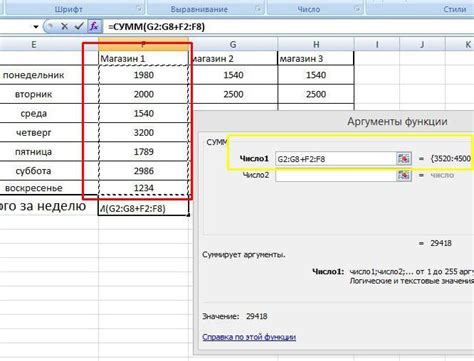
1. Использование функции SUM
- Выберите ячейку, в которую вы хотите поместить результат суммирования столбца.
- Введите формулу =SUM(A1:A10), где A1:A10 – диапазон ячеек, которые вы хотите сложить.
- Нажмите клавишу Enter.
2. Использование функции AutoSum
- Выберите ячейку, в которую вы хотите поместить результат суммирования столбца.
- Нажмите кнопку AutoSum на панели инструментов Excel.
- Excel автоматически выделит диапазон ячеек, которые вы хотите сложить, и вставит соответствующую формулу в выбранную ячейку.
- Нажмите клавишу Enter.
3. Использование сводной таблицы
- Выделите столбец с числами, которые вы хотите сложить.
- Перейдите на вкладку "Вставка" в верхней панели инструментов Excel.
- Нажмите кнопку "Сводная таблица".
- В появившемся диалоговом окне выберите столбец с числами в поле "Значения".
- Нажмите кнопку "ОК".
- Excel создаст сводную таблицу, в которой будет отображаться сумма чисел в выбранном столбце.
Теперь у вас есть несколько способов автоматического сложения чисел в столбце Excel. Выберите тот, который наиболее удобен для вашей работы и экономьте время на рутинных операциях!
Функция SUM
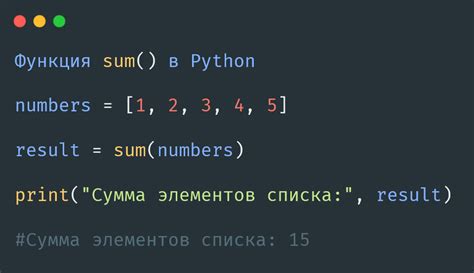
Для использования функции SUM вам необходимо ввести ее в формулу, указав диапазон ячеек, которые вы хотите сложить. Например, если вы хотите сложить числа в столбце A от ячейки A1 до A5, формула будет выглядеть следующим образом:
- Выберите ячейку, в которую вы хотите получить результат сложения.
- Введите символ "=" (равно) для указания начала формулы.
- Введите имя функции SUM.
- Откройте круглые скобки "(" и ")" для указания диапазона ячеек.
- Введите диапазон ячеек, который вы хотите сложить, например "A1:A5".
- Нажмите клавишу Enter, чтобы получить результат сложения.
После ввода и выполнения этой формулы, вы увидите сумму чисел в указанном диапазоне ячеек в выбранной вами ячейке.
Функция SUM также может использоваться для сложения нескольких диапазонов ячеек. Для этого просто разделите диапазоны символом ";" (точка с запятой). Например, для сложения чисел в столбце A от ячейки A1 до A5 и столбце B от ячейки B1 до B5, формула будет выглядеть следующим образом: =SUM(A1:A5; B1:B5).
Функция SUM может быть также использована для сложения чисел во всем столбце или строке. Для этого просто укажите весь столбец или строку, например "A:A" для столбца или "1:1" для строки.
В качестве дополнительной возможности, функция SUM также может принимать аргументы в виде отдельных чисел. Для этого просто укажите числа через запятую. Например, =SUM(1, 2, 3) вернет результат 6, так как 1 + 2 + 3 = 6.
Также стоит отметить, что функция SUM может игнорировать пустые ячейки и текстовые значения, складывая только числа.
Суммирование с помощью "Автосумма"
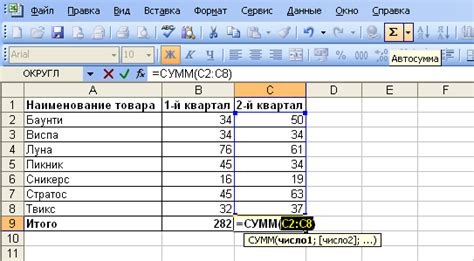
Чтобы использовать функцию "Автосумма", сначала выберите ячейку под столбцом чисел, которые нужно сложить. Затем нажмите на кнопку "Автосумма" на панели инструментов Excel.
После нажатия на кнопку "Автосумма", Excel выделит столбец с числами и вставит функцию суммирования (например, "=SUM(A1:A10)") в выбранную ячейку.
Для завершения сложения, нажмите клавишу "Enter" или кликните мышкой в любом другом месте на листе.
Excel автоматически сложит числа в столбце и отобразит результат слева от функции "Автосумма".
Примечание: Если вы хотите изменить диапазон чисел, которые нужно сложить, просто выделите другой столбец или измените значения в формуле "Автосумма".
Теперь, с помощью "Автосумма", вы можете легко и быстро сложить числа в столбце без необходимости выполнять сложные вычисления вручную.
Использование функции SUMIF

При работе с таблицами в Excel иногда возникает необходимость сложить только определенные числа из столбца. Для этого можно использовать функцию SUMIF, которая позволяет сложить числа, удовлетворяющие определенному условию.
Функция SUMIF имеет следующий синтаксис: =SUMIF(диапазон_данных, условие, диапазон_суммирования).
Например, если у вас есть столбец "Продажи" и вы хотите сложить только те значения, которые больше 100, вы можете использовать следующую формулу: =SUMIF(A1:A10, ">100", B1:B10), где A1:A10 - диапазон данных, ">100" - условие и B1:B10 - диапазон суммирования.
Вы также можете использовать функцию SUMIF для сложения чисел, удовлетворяющих другим условиям, таким как равно, меньше или равно, больше или равно и т.д.
Используйте функцию SUMIF, когда вам нужно суммировать числа в столбце Excel, удовлетворяющие определенным условиям, и упростите свою работу с данными.
Применение функции SUMIFS
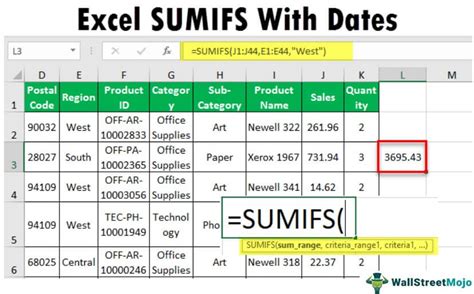
Функция SUMIFS в Excel предназначена для сложения чисел, которые соответствуют определенным критериям. Это чрезвычайно полезная функция, которая позволяет автоматически сложить числа в столбце на основе их соответствия определенным условиям.
Синтаксис функции SUMIFS выглядит следующим образом:
=SUMIFS(суммируемый диапазон, диапазон критериев1, критерий1, диапазон критериев2, критерий2, ...)
Где:
суммируемый диапазон- это диапазон, из которого нужно сложить числа;диапазон критериев1,диапазон критериев2, и т.д. - это диапазоны, которые содержат условия для суммирования;критерий1,критерий2, и т.д. - это условия, которым должны соответствовать числа для их сложения.
Например, если у вас есть столбец с продуктами и столбец с продажами, а также столбец с категориями продуктов, функция SUMIFS может помочь вам автоматически сложить продажи только тех продуктов, которые принадлежат определенной категории.
Вот как будет выглядеть формула для сложения продаж по категории "Электроника":
=SUMIFS(столбец с продажами, столбец с категориями, "Электроника")
После нажатия Enter, Excel автоматически сложит числа в столбце с продажами, которые соответствуют категории "Электроника". Это отличный способ быстро получить сумму выбранных чисел без необходимости сортировки и ручного сложения.
Таким образом, функция SUMIFS является одим из основных методов автоматического сложения чисел в столбце Excel на основе заданных критериев. Это значительно повышает эффективность обработки данных и упрощает выполнение сложных вычислений.
Сложение чисел с помощью формулы

Для автоматического сложения чисел в столбце Excel можно использовать формулу SUM. Эта функция позволяет сложить все числа в выбранном диапазоне ячеек.
Чтобы применить формулу SUM, нужно:
- Выбрать ячейку, в которую вы хотите получить результат сложения.
- Ввести формулу SUM, затем в круглых скобках указать диапазон ячеек, которые вы хотите сложить.
- Нажать Enter.
Например, если в столбце A находятся числа, которые вы хотите сложить, то формула может выглядеть следующим образом: =SUM(A1:A10)
Excel автоматически просуммирует все числа в указанном диапазоне и выведет результат в выбранную вами ячейку.
Если вам нужно сложить числа, находящиеся в нескольких столбцах, вы можете использовать формулу SUM для каждого столбца отдельно либо комбинировать ее с другими функциями, такими как SUMIF или SUMIFS, для более сложных условий и критериев.
Использование формулы SUM позволяет упростить процесс сложения чисел в столбце Excel и получать автоматический и точный результат.
Использование функции SUBTOTAL
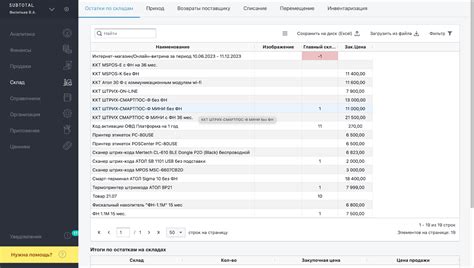
Номера операции могут быть числами от 1 до 11, в зависимости от нужной вам функции. Например, для сложения чисел, вы можете использовать номер 9. Если вы хотите сложить только отфильтрованные строки, вам следует использовать номер 109.
Кроме того, можно использовать опции подсчета только видимых строк или пропуск ошибок. В этом случае в формуле нужно использовать следующие номера операций: 101 для сложения видимых строк и пропуска ошибок, 102 для подсчета видимых строк без пропуска ошибок и т.д.
Использование функции SUBTOTAL позволяет значительно упростить процесс сложения чисел в столбце Excel и сэкономить время, особенно при работе с большими объемами данных. Она также обладает широким спектром настраиваемых функций, что делает ее незаменимым инструментом для пользователей Excel.
Применение PivotTable для сложения чисел
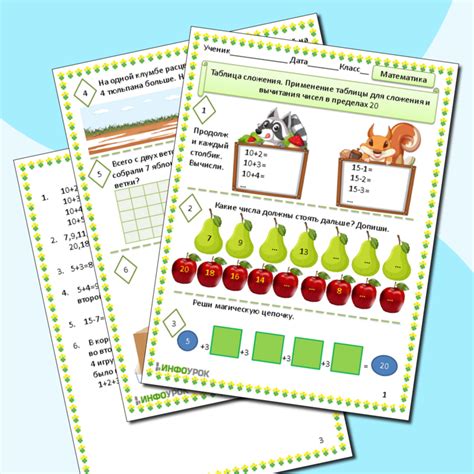
Если вам необходимо сложить числа в столбце Excel, вы можете воспользоваться функцией SUM или SUMIF. Однако, если у вас есть большой набор данных и вы хотите узнать сумму чисел для каждого уникального значения в другом столбце, то лучше воспользоваться инструментом PivotTable.
PivotTable - это инструмент анализа данных в Excel, который позволяет группировать, суммировать и анализировать большие наборы данных. Для применения PivotTable к вашему набору данных, выполните следующие шаги:
- Выделите весь набор данных, включая заголовки столбцов.
- Перейдите на вкладку "Вставка" и выберите "Вставка PivotTable".
- Выберите место, где вы хотите разместить сводную таблицу.
- Постройте PivotTable, выбрав поле для строк, поле для столбцов и поле с числами, которые необходимо сложить. В нашем случае, поле для строк может быть столбцом с уникальными значениями.
- Разместите числовое поле в область значений сводной таблицы.
- Excel автоматически суммирует числа для каждого уникального значения в поле для строк и покажет результаты в сводной таблице.
Использование PivotTable позволяет быстро и удобно сложить числа для каждого уникального значения в столбце Excel. Этот инструмент может быть полезен при анализе больших объемов данных.